Периодически все мы сталкиваемся с необходимостью сбросить настройки своих устройств. Сброс iPhone до заводских настроек – это один из способов исправить некоторые проблемы со смартфоном и вернуть его к исходному состоянию.
Сброс настроек поможет устранить различные ошибки программного обеспечения, лаги, автоматический перезапуск, ошибки приложений и другие сбои, возникшие после обновления прошивки или установления приложения.
Однако, перед выполнением данной процедуры, рекомендуется создать резервную копию данных, чтобы не потерять важные файлы и контакты. Чтобы сбросить iPhone к заводским настройкам, выполните следующие шаги.
Подготовка к сбросу iPhone
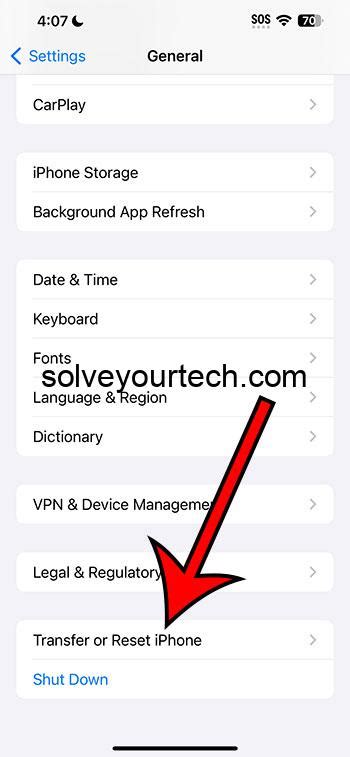
Прежде чем приступить к сбросу iPhone к заводским настройкам, необходимо выполнить несколько важных шагов, чтобы сохранить вашу информацию и избежать непредвиденных ситуаций. Вот что вам нужно сделать:
Шаг 1: Создайте резервную копию Перед сбросом iPhone рекомендуется сделать резервную копию всех ваших данных. Для этого подключите устройство к компьютеру и запустите iTunes или использовать iCloud. Следуйте инструкциям, чтобы создать полную копию вашего iPhone. |
Шаг 2: Отключите активацию "Найти iPhone" Перед сбросом iPhone необходимо отключить функцию "Найти iPhone", чтобы избежать блокировки устройства после сброса. Для этого зайдите в раздел "Настройки", выберите свой аккаунт iCloud и отключите опцию "Найти iPhone". |
Шаг 3: Выйдите из всех учетных записей Перед сбросом iPhone рекомендуется выйти из всех аккаунтов Apple ID и других сервисов, чтобы предотвратить потерю доступа к вашим данным или учетным записям. Перейдите в раздел "Настройки", выберите свою учетную запись, и нажмите на кнопку "Выйти". |
Шаг 4: Отключите все сервисы Перед сбросом iPhone рекомендуется отключить все активные сервисы и настройки, чтобы избежать проблем с последующей активацией устройства. Перейдите в раздел "Настройки" и выключите все службы, такие как Wi-Fi, Bluetooth, Авиарежим и т. д. |
Шаг 1: Резервное копирование данных
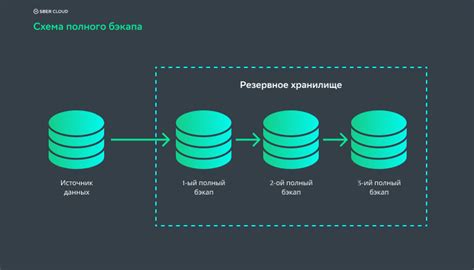
Перед сбросом вашего iPhone к заводским настройкам очень важно сделать резервную копию всех ваших данных. Резервное копирование поможет сохранить ваши фотографии, видео, контакты, сообщения и другие важные файлы, чтобы вы могли восстановить их на своем iPhone после сброса. Вот как сделать резервную копию с помощью iCloud или iTunes:
- Резервная копия через iCloud:
- Убедитесь, что у вас есть подключение к Wi-Fi.
- Настройте iCloud, если еще не сделали этого, перейдя в меню "Настройки" на вашем iPhone и выбрав ваше имя, затем "iCloud".
- В меню "iCloud" включите опцию "iCloud Backup".
- Нажмите на "Создать резервную копию сейчас", чтобы начать резервное копирование данных на iCloud.
- Подключите ваш iPhone к компьютеру с помощью кабеля USB.
- Запустите iTunes, если оно не открылось автоматически.
- В верхней части iTunes выберите ваш iPhone.
- На странице вашего iPhone выберите вкладку "Резервное копирование".
- Выберите опцию "Резервное копирование в этот компьютер" и нажмите на кнопку "Создать резервную копию сейчас".
Убедитесь, что резервное копирование успешно завершилось, прежде чем продолжать со сбросом вашего iPhone к заводским настройкам.
Шаг 2: Отключение от iCloud
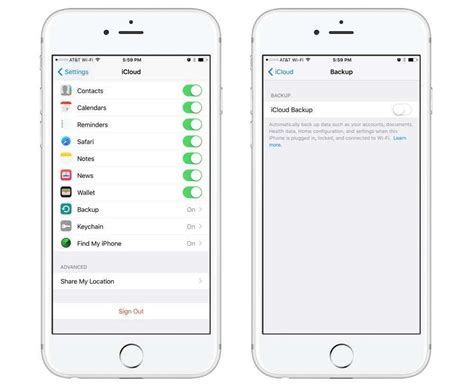
Прежде чем сбросить iPhone к заводским настройкам, убедитесь, что вы отключены от iCloud. Это позволит избежать потери важных данных и облегчит процесс восстановления этих данных после сброса.
Чтобы отключиться от iCloud, выполните следующие действия:
- На домашнем экране устройства откройте "Настройки".
- Прокрутите вниз и нажмите на свою учетную запись iCloud.
- На следующем экране прокрутите вниз и нажмите на "Выйти".
- Введите пароль своей учетной записи iCloud.
- Подтвердите выход из iCloud, нажав на "Выйти" еще раз.
После завершения этих шагов ваш iPhone будет отключен от iCloud, и вы будете готовы перейти к следующему шагу сброса к заводским настройкам.
Сброс iPhone

Сброс iPhone до заводских настроек может понадобиться в случае, если вы хотите продать свое устройство, передать его другому человеку или просто испытываете проблемы с работой смартфона.
Сброс iPhone удаляет все данные и настройки с устройства, возвращая его к состоянию, в котором оно было, когда вы впервые его включили. Процесс сброса может занять некоторое время, поэтому перед началом убедитесь, что на вашем iPhone достаточно заряда или подключите его к источнику питания.
Чтобы выполнить сброс iPhone, следуйте этим шагам:
- Откройте меню "Настройки" на главном экране устройства.
- Прокрутите вниз и нажмите на вкладку "Общие".
- Прокрутите вниз и выберите "Сброс".
- Выберите "Сброс всех настроек".
- Введите ваш код доступа, если у вас есть.
- Подтвердите выбор, нажав на кнопку "Сбросить iPhone".
- Подождите, пока устройство завершит процесс сброса и перезагрузится.
После этого ваш iPhone будет находиться в состоянии, аналогичном новому устройству. Вы сможете настроить его снова, используя свой Apple ID, или передать его новому владельцу, поскольку все ваши данные будут удалены.
Обратите внимание, что сброс iPhone удаляет все данные без возможности восстановления. Поэтому перед выполнением этой процедуры рекомендуется сделать резервную копию ваших важных данных, чтобы сохранить их.
Шаг 3: Вход в меню "Общие настройки"
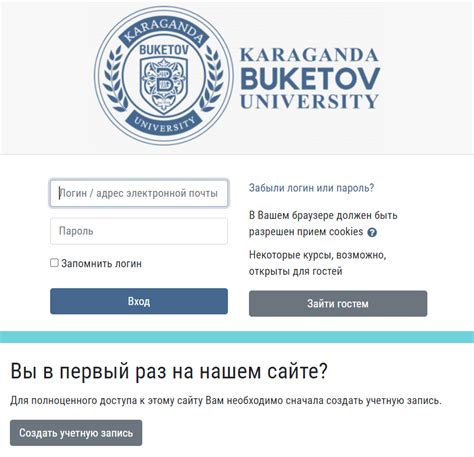
После открытия раздела "Настройки" на главном экране вашего iPhone прокрутите список настроек вниз и найдите раздел "Общие". Этот раздел обычно находится ниже раздела "Звуки" и выше раздела "Экран и яркость".
Когда вы найдете раздел "Общие", нажмите на него, чтобы открыть дополнительные настройки. В этом разделе вы найдете множество опций и функций для вашего iPhone.
Прокрутите список настроек в разделе "Общие" вниз до самого нижнего пункта. Там вы увидите опцию "Сброс". Нажмите на нее, чтобы перейти в меню сброса настроек.
В меню сброса настроек вы найдете разные варианты сброса, включая сброс всех настроек и сброс сетевых настроек. Выберите тот, который соответствует вашим потребностям.
После выбора типа сброса вам может потребоваться подтверждение вашего действия, так как сброс настроек приведет к удалению всех личных данных с вашего iPhone. Внимательно прочитайте предупреждение и, если вы уверены, что хотите сбросить настройки, подтвердите свое действие.
После подтверждения ваш iPhone начнет процесс сброса настроек. Это может занять несколько минут, и в процессе сброса ваш iPhone может несколько раз перезагрузиться. Не выключайте устройство и не выполняйте других действий до завершения сброса.
После завершения сброса ваш iPhone перезагрузится и вернется к заводским настройкам. Вы сможете настроить его заново и перед использованием восстановить свои данные и приложения с резервной копии, если они были созданы до сброса.
Шаг 4: Сброс настроек
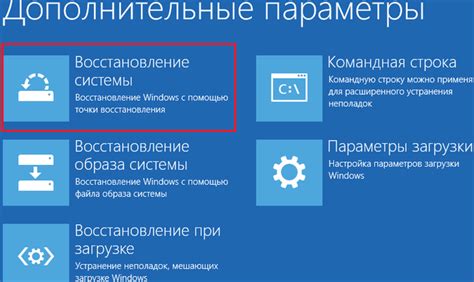
После открытия меню "Общие" вы увидите внизу списка различные опции, включая "Сброс". Нажмите на эту опцию.
Затем выберите вариант "Сброс всех настроек". Это действие сбросит все пользовательские настройки вашего iPhone, включая сетевые настройки, настройки экрана и звука, а также настройки безопасности.
Внимательно прочитайте предупреждение о возможной потере данных! Если у вас есть важные данные, которые необходимо сохранить, сделайте резервную копию перед сбросом настроек.
После нажатия на "Сброс всех настроек" вам может потребоваться ввести пароль вашего устройства или код блокировки.
iPhone начнет процесс сброса настроек, который может занять некоторое время. Во время этого процесса ваше устройство будет перезагружаться несколько раз.
После завершения сброса настроек ваш iPhone вернется к заводским настройкам. Это значит, что все ваши пользовательские настройки будут удалены, и устройство будет выглядеть так же, как новое. Вы сможете начать процесс настройки с нуля.
Обратите внимание, что сброс настроек не удалит ваши личные данные, такие как фотографии, видео, сообщения или контакты. Однако, перед сбросом рекомендуется сделать резервную копию всех важных данных.
Восстановление iPhone

Шаг 1: Подготовка устройства
Перед восстановлением iPhone важно сделать резервную копию всех важных данных, чтобы восстановить их позднее. Подключите iPhone к компьютеру с помощью кабеля Lightning и откройте iTunes.
Шаг 2: Выбор устройства
Когда устройство подключено к iTunes, нажмите на значок iPhone в верхней панели. Затем выберите вкладку "Обзор", где вы найдете информацию о вашем iPhone.
Шаг 3: Восстановление по умолчанию
На странице обзора выберите кнопку "Восстановить iPhone" и подтвердите свое действие, щелкнув "Восстановить". iTunes начнет процесс восстановления, который может занять некоторое время.
Шаг 4: Восстановление завершено
Когда процесс восстановления завершен, iPhone перезагрузится и появится приветственное сообщение. Следуйте инструкциям на экране, чтобы настроить iPhone. Если вы хотите восстановить резервную копию, вы можете сделать это с помощью iTunes или использовать функцию "Восстановить из iCloud".
Теперь вы знаете, как восстановить iPhone к заводским настройкам. Помните, что весь ваш контент и настройки будут удалены, поэтому предварительно сделайте резервные копии и примите все необходимые меры предосторожности.